A continuación, te explicamos paso a paso cómo crear y gestionar un repositorio GIT desde tu panel de control. Este proceso es sencillo y directo, permitiéndote configurar un entorno de desarrollo rápidamente.
Alojamiento para desarrolladores
Activar el alojamiento para desarrolladores
Añadir los datos del repositorio
Opciones de la columna "Acciones"
El primer paso es acceder a tu servicio de hosting desde el listado básico de servicios disponibles en tu panel. Este listado muestra todos los servicios activos, incluyendo el hosting que necesitas para gestionar tus repositorios GIT.
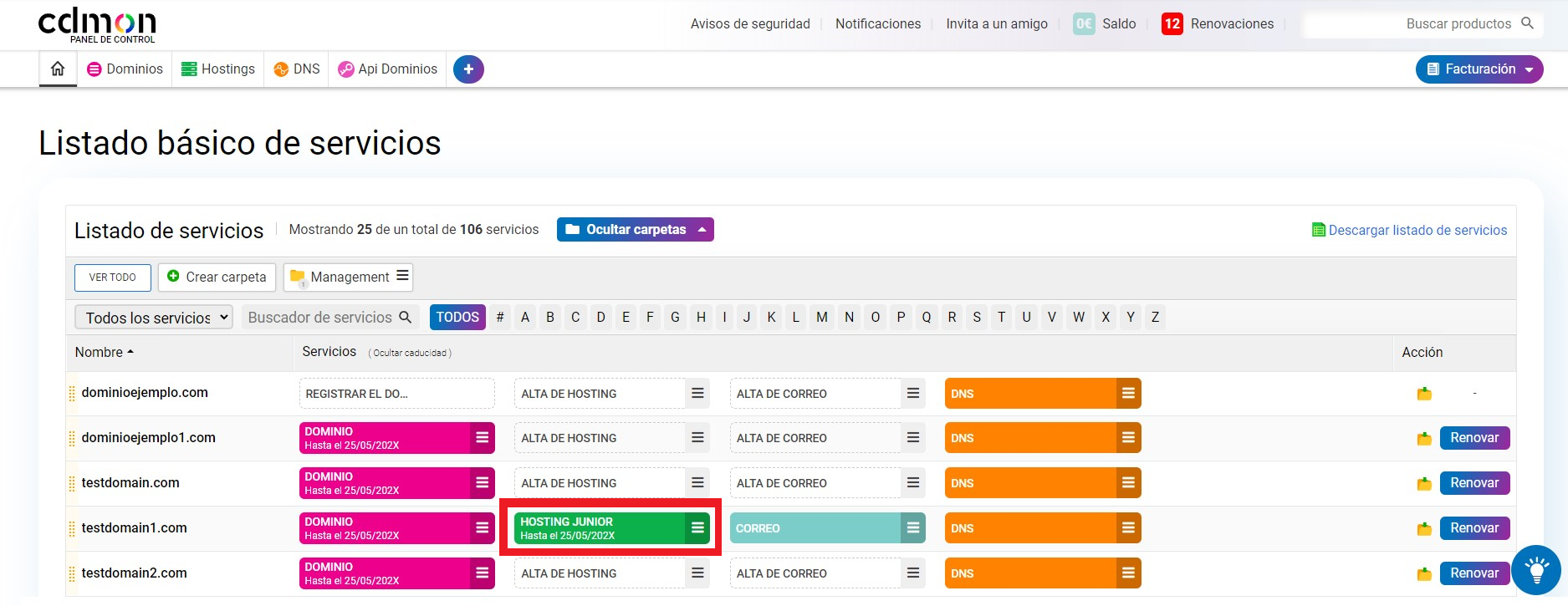
2- Alojamiento para desarrolladores
Una vez dentro del panel del hosting, verás diferentes opciones representadas por iconos. Dirígete a la sección de Gestores de Archivos y haz clic en Alojamiento para Desarrolladores.
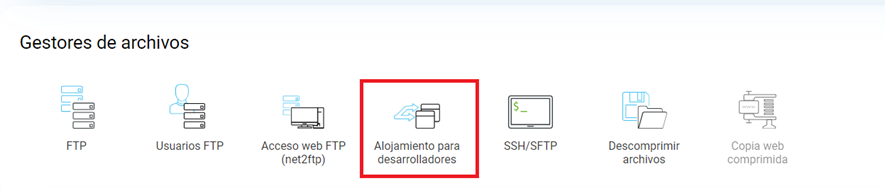
3- Activar el alojamiento para desarrolladores
En esta sección, activa la opción de Alojamiento para Desarrolladores. Al hacer esto, se habilitarán varias herramientas esenciales, como el terminal PHP, Composer, WP-CLI, y los clientes Git y SVN. Este paso es crucial para poder utilizar las funcionalidades de Git en tu panel.
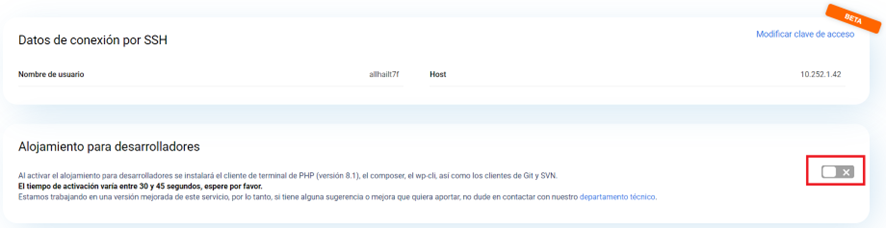
4- Crear nuevo repositorio GIT
Después de activar el alojamiento para desarrolladores, desplázate hacia abajo hasta encontrar el Listado de repositorios GIT. Aquí, haz clic en la opción Crear un nuevo repositorio GIT.
5- Añadir los datos del repositorio
A continuación, se te pedirá que completes algunos campos para configurar tu nuevo repositorio. Estos campos incluyen:
- Nombre del Repositorio: Elige un nombre que identifique claramente tu proyecto.
- Nombre de la Rama Principal: Por defecto, suele ser "main".
- Descripción: Puede ser útil para describir brevemente el propósito del repositorio.
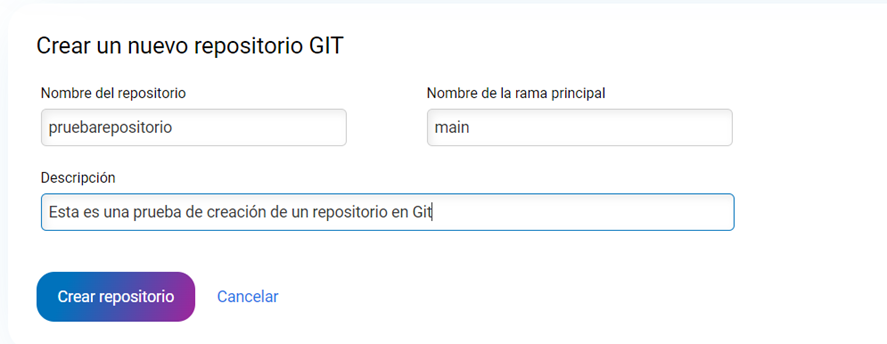
Una vez completados estos campos, haz clic en Crear repositorio. Si todo está correcto, el panel te mostrará un mensaje de confirmación indicando que el repositorio ha sido creado con éxito.
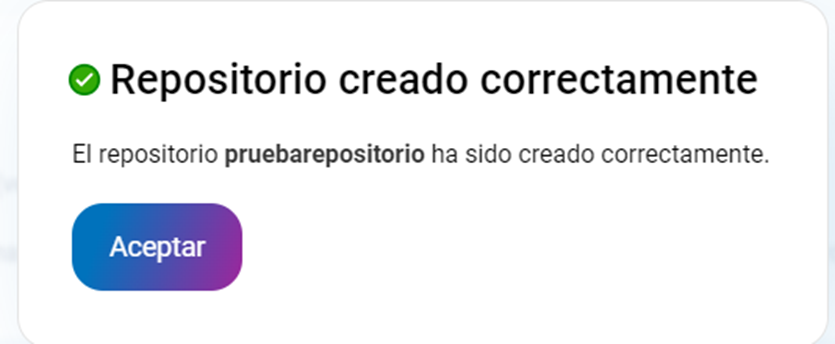
6- Opciones de la columna "Acciones"
Una vez creado el repositorio, tendrás varias opciones para gestionarlo a través de una columna de acciones representada por diferentes iconos:
. ![]() Clonar repositorio GIT: El primer icono te permite clonar el repositorio. Al hacer clic, aparecerá un comando que deberás copiar y ejecutar en tu terminal para clonar el repositorio en tu máquina local.
Clonar repositorio GIT: El primer icono te permite clonar el repositorio. Al hacer clic, aparecerá un comando que deberás copiar y ejecutar en tu terminal para clonar el repositorio en tu máquina local.

Cuando hagas clic en el botón marcado en rojo, se te mostrará una pantalla con el comando que deberás ejecutar en la consola: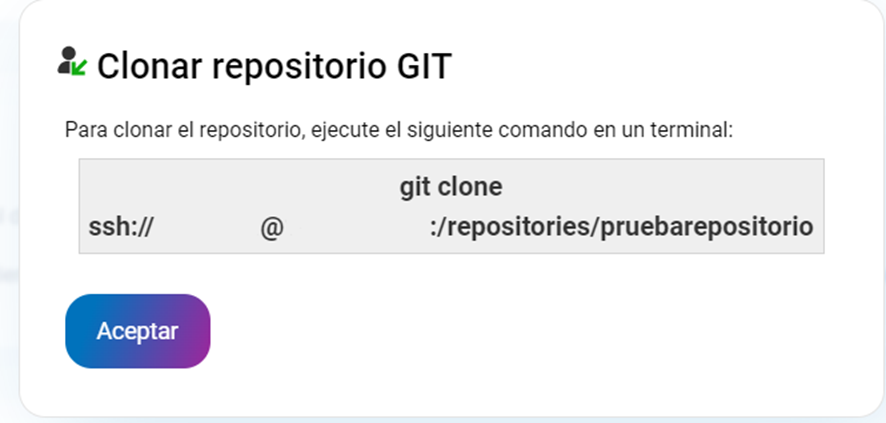
. ![]() Desplegar repositorio GIT: El segundo icono es para desplegar el repositorio. Al seleccionarlo, podrás elegir la rama que deseas desplegar. De forma predeterminada, sólo la rama principal ("main") estará disponible hasta que crees otras ramas mediante Git.
Desplegar repositorio GIT: El segundo icono es para desplegar el repositorio. Al seleccionarlo, podrás elegir la rama que deseas desplegar. De forma predeterminada, sólo la rama principal ("main") estará disponible hasta que crees otras ramas mediante Git.

Al hacer clic en el botón indicado, verás una nueva pantalla donde deberás escoger la rama a desplegar. Por defecto solo tendrás disponible la principal (main), y solo tras crear otra rama a través de Git, visualizarás más en el desplegable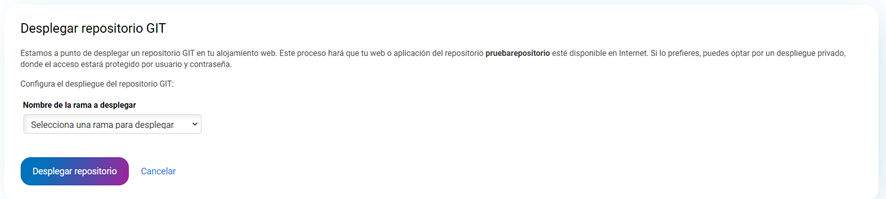
. ![]() Eliminar repositorio GIT: El último icono te permite eliminar el repositorio si ya no lo necesitas.
Eliminar repositorio GIT: El último icono te permite eliminar el repositorio si ya no lo necesitas.

Con estos sencillos pasos, puedes crear y gestionar fácilmente un repositorio GIT directamente desde tu panel de control, optimizando tu flujo de trabajo y facilitando la administración de tus proyectos de desarrollo.
Para más información, puedes contactar con nosotros.